列や行を挿入・削除するには
ワークシートやブックの書式を設定する
最終更新日時:2023/04/03 16:57:29
列や行を挿入・削除するには、右クリックしてショートカットメニューより選択するか、[ホーム]タブの[セル]グループの[挿入]または[削除]の▼をクリックして一覧からコマンドを選択する方法の2通りあります。
はじめに
列や行を挿入するには、対象となる列番号または行番号を右クリックしてショートカットメニューより[挿入]を選択します。なお、複数行または複数列を選択して、右クリックしてショートカットメニューより[挿入]を選択するとその複数行や複数列分挿入されます。
一方、列や行を削除するには、対象となる列全体や行全体を選択して右クリックし、ショートカットメニューより[削除]を選択します。
リボンコマンドを利用して行や列を挿入するには、行や列を選択し、[ホーム]タブの[セル]グループの[挿入]の▼をクリックして、[シートの行の挿入]や[シートの列の挿入]を選択、一方、行や列を削除するには、行や列を選択し、[ホーム]タブの[セル]グループの[削除]の▼をクリックして[シートの行の削除]や[シートの列の削除]を選択するとOKです。
行の挿入または削除
- 挿入したい行番号にポイントすると、マウスポインターが矢印の形
 になるのでクリックすると、行全体が選択されます。
になるのでクリックすると、行全体が選択されます。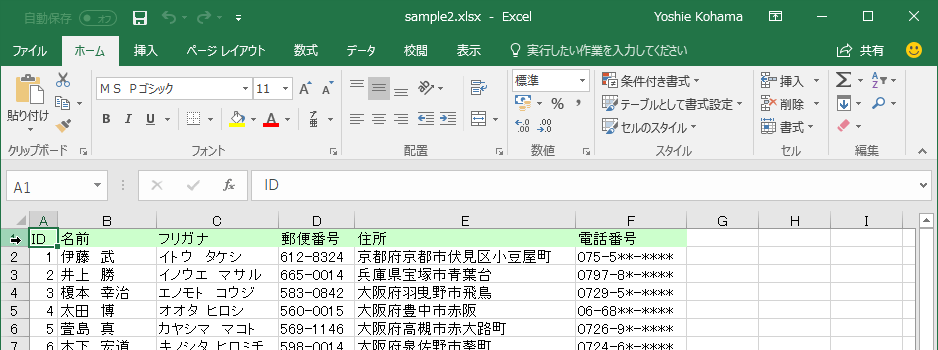
- 右クリックしてショートカットメニューより[挿入]をクリックします。
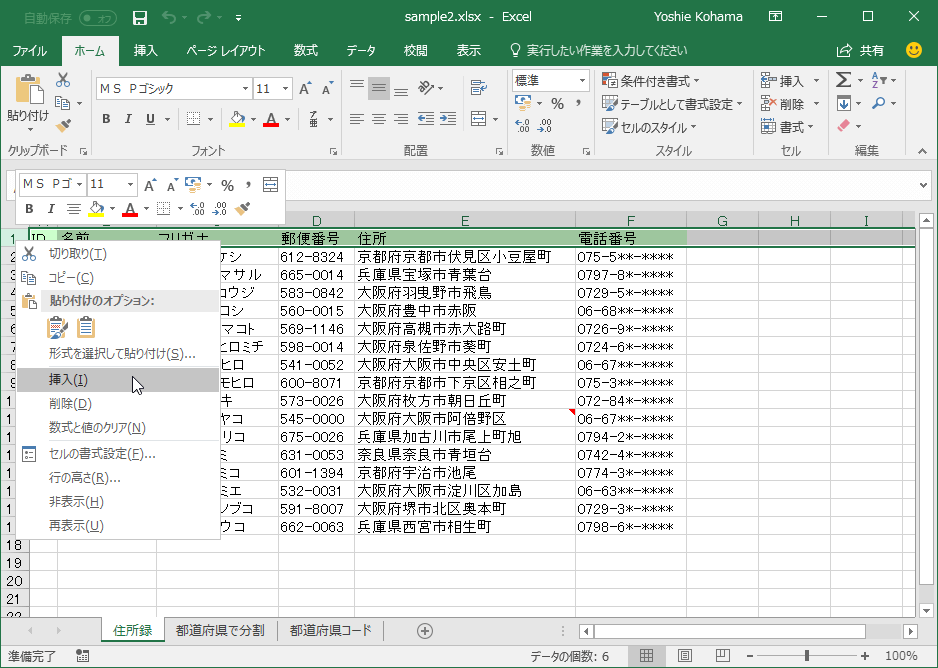
- 行が挿入されました。
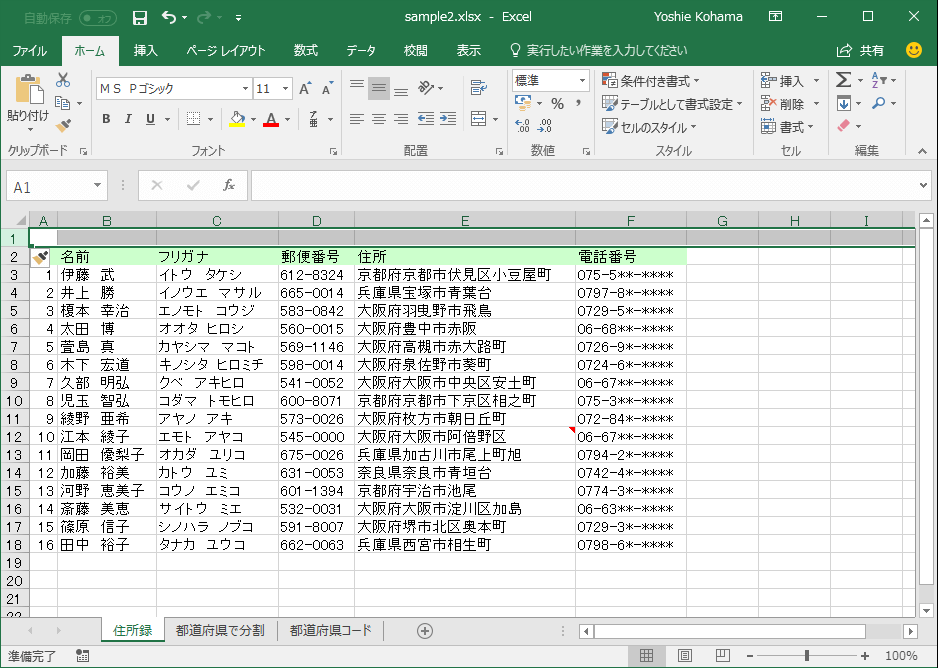
-
一方、行を削除するには、削除したい行全体を選択して右クリックし、ショートカットメニューより[削除]をクリックするとOKです。
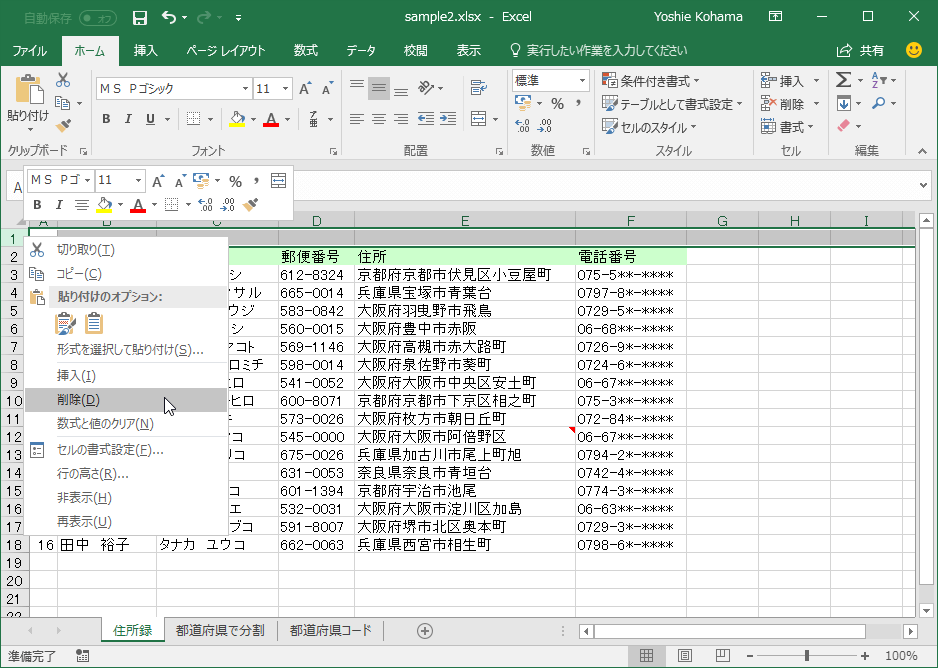
列の挿入または削除
- 挿入したい列番号にポイントすると、マウスポインターが矢印の形
 になるのでクリックすると、列全体が選択されます。
になるのでクリックすると、列全体が選択されます。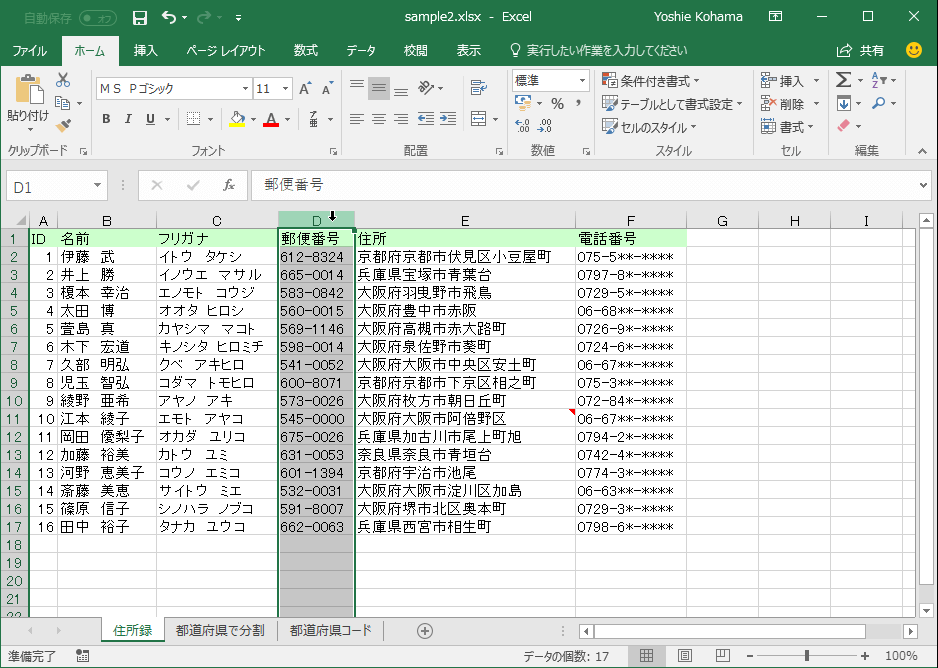
- 右クリックしてショートカットメニューより[挿入]をクリックします。
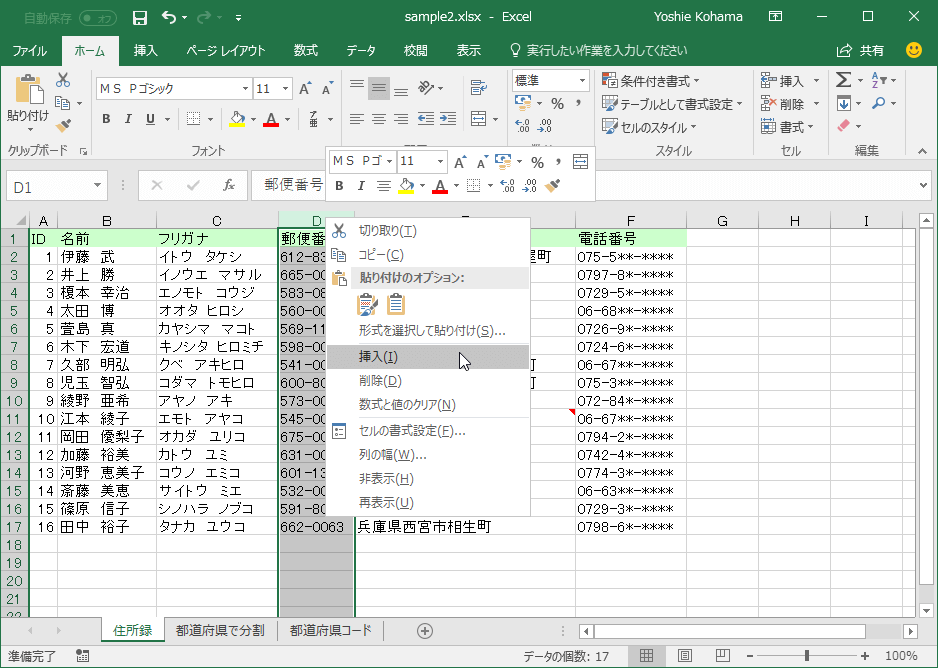
- 列が挿入されました。
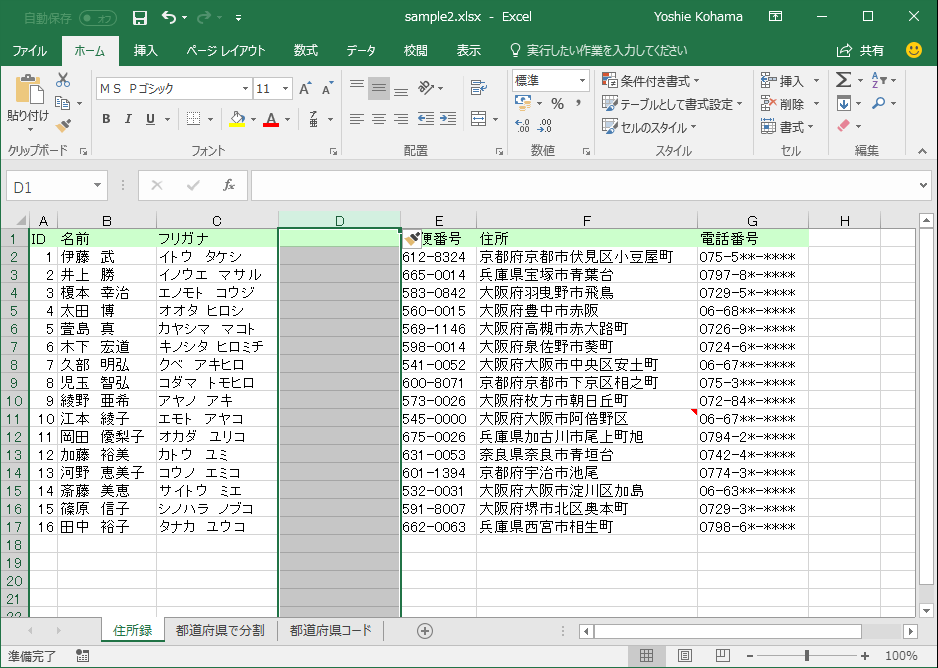
- 一方、列を削除するには、削除したい列全体を選択して右クリックし、ショートカットメニューより[削除]をクリックするとOKです。
スポンサーリンク
INDEX
コメント
※技術的な質問はMicrosoftコミュニティで聞いてください!

